
Руководство: Как сохранить видео из WeChat на iPhone (Чаты/Избранное/Моменты)?

Если вы используете приложение WeChat, вы, возможно, знаете, что WeChat позволяет пользователям отправлять и получать видео с другими, просматривать и публиковать видео в Moments of WeChat, а также создавать видео с другими. Итак, вот вопросы: как сохранить видео из WeChat на iPhone, если вы видите видео, которые хотите сохранить из разговора WeChat, Moments или Избранного? Или как сохранить все видео из WeChat на компьютер? Пожалуйста, не торопитесь, вы можете найти решения в этой статье.
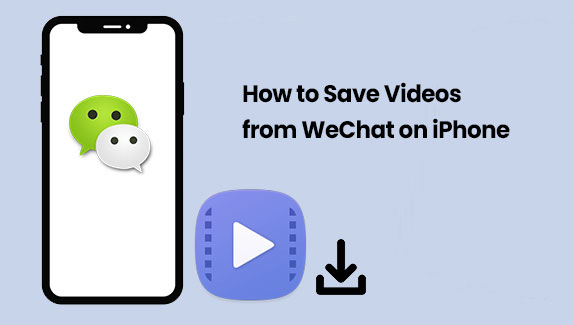
Вы можете легко сохранить видео из конвертации WeChat в Camera Roll на iPhone. Вы заметили опцию «Сохранить видео» на WeChat, которая позволяет вам легко сохранять ваши любимые видео из WeChat на iPhone. Чтобы сделать это, следуйте инструкциям ниже.
1. Разблокируйте iPhone с помощью пароля и запустите приложение WeChat на своем устройстве. ( Как разблокировать iPhone без пароля ?)
2. В разделе «Чат» откройте конверсию, содержащую видео, которые вы хотите сохранить, и найдите ее в истории чата.
3. После того, как вы нашли видео, которое хотите сохранить, нажмите и удерживайте его, пока на экране не появятся несколько опций, нажмите «Сохранить видео», чтобы немедленно сохранить его в альбоме «Фотопленка» iPhone.
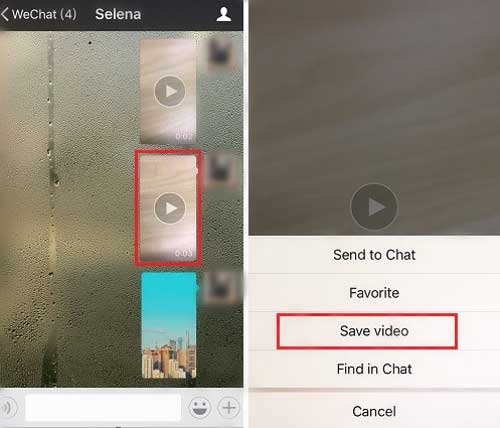
Смотрите также : Как легко создать резервную копию фотографий и видео WhatsApp на iPhone?
Вы, возможно, знаете, как добавлять видеоклипы в Избранное на WeChat с вашего устройства, чтобы вы могли просматривать видео в Избранном онлайн, но знаете ли вы, как сохранять избранные видео в WeChat с iPhone? Таким образом, вы можете просматривать сохраненные видео на вашем iPhone в любое время. Это довольно легко сделать. Пожалуйста, проверьте метод, как указано ниже.
1. Откройте приложение WeChat на iPhone после разблокировки и нажмите «Я» > «Избранное».
2. Найдите нужное видео в Избранном и удерживайте его, чтобы отобразить дополнительные параметры.
3. Нажмите «Сохранить видео», чтобы сохранить его на вашем iPhone из избранного WeChat. Затем вы можете проверить сохраненные видео на вашем iPhone в любое время и в любом месте.
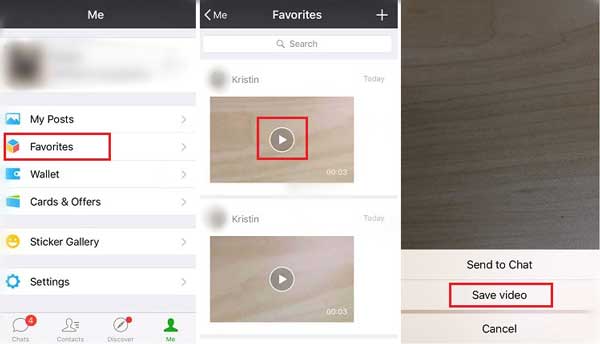
См. также : Простые способы удаления документов и данных WeChat на iPhone
Когда вы просматриваете WeChat Moments на iPhone, вы можете сохранять видео из WeChat Moments на свой iPhone. Для этого выполните следующие действия.
1. Запустите приложение WeChat и нажмите «Обнаружить» на iPhone.
2. Просто найдите нужные вам видео в WeChat Moments во время предварительного просмотра.
3. Нажмите и удерживайте целевое видео, а затем нажмите «Сохранить видео» во всплывающем окне.
Таким образом, вы сохранили видео из WeChat Moments на вашем iPhone немедленно. Теперь вы можете легко проверить его в папке с видео на вашем iPhone.
Вообще говоря, видео может занимать много места на iPhone, не говоря уже о сохранении многих видео из WeChat на iPhone. Лучший способ сэкономить память iPhone и безопасно хранить видео WeChat — это перенести видео WeChat с iPhone на компьютер. Чтобы лучше управлять видео WeChat на iPhone, настоятельно рекомендуется положиться на профессионального менеджера видео WeChat — Coolmuster iOS Assistant .
Что можно делать с помощью Coolmuster iOS Assistant?
Ниже приведены бесплатные пробные версии программы для Mac и Windows . Загрузите нужную версию на свой компьютер и начните сохранять видео WeChat на компьютер с iPhone.
[Руководство пользователя] Действия по резервному копированию видео из WeChat на iPhone на компьютер:
Примечание: в данном руководстве пользователя в качестве примера взята версия Windows , но действия те же, что и для версии Mac .
01 После загрузки и установки программы на ваш компьютер, пожалуйста, запустите ее на вашем компьютере. Затем подключите ваш iPhone к компьютеру с помощью USB-кабеля, чтобы программа обнаружила ваше устройство.

02 После этого просто нажмите «Видео» или «Фотопленка», чтобы найти нужные вам видео WeChat. Здесь, пожалуйста, убедитесь, что вы сохранили видео WeChat на своем iPhone.

03 Выберите нужные видео и нажмите кнопку «Экспорт», чтобы сохранить их все на компьютер одновременно.
Видеоурок :
Хотите сохранить видео из WeChat на iPhone, включая разговоры WeChat, избранное и видео WeChat в Moments? Это руководство не только расскажет вам, как сохранить видео WeChat на iPhone, но и научит вас делать резервные копии видео WeChat с iPhone на компьютер. Не забудьте добавить это руководство в закладки и поделиться им с другими людьми, которым это нужно.
Связанная статья:
4 способа перенести фотографии WeChat с iPhone на ПК/ Mac
3 простых способа выполнить резервное копирование WeChat на ПК





